探索键盘功能键的无限魅力(解密功能键作用)
69
2023-11-23
在日常办公和使用电脑时,我们经常会用到各种功能键。掌握这些功能键的使用方法,将能极大地提高我们的工作效率。本文将详细介绍15个常用功能键的用途和操作方法,帮助读者更好地应对各种操作。
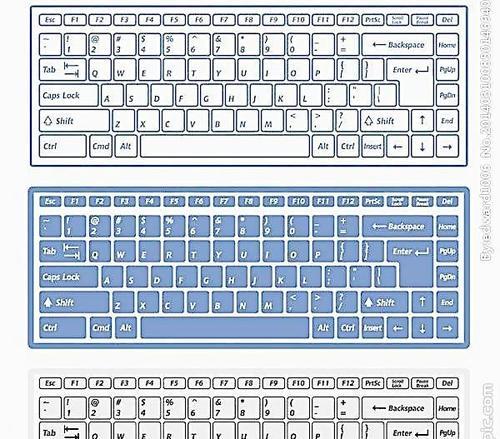
1.F1键——快速获取帮助信息
F1键是最常用的功能键之一,按下F1键可以快速获取当前应用程序的帮助信息,解决遇到的问题或了解更多操作技巧。

2.F2键——重命名文件或文件夹
F2键可以方便地对文件或文件夹进行重命名操作。选中需要重命名的文件后,按下F2键即可将文件名变为可编辑状态,然后输入新的名称并按下回车键即可完成重命名。
3.F3键——快速搜索文档或网页内容

F3键常用于文档和网页浏览器中,按下该键可以快速弹出搜索框,输入关键词后即可快速定位到所需内容。
4.F4键——快速打开地址栏
F4键可以在浏览器中快速打开地址栏,方便用户输入网址或搜索关键词。
5.F5键——刷新页面或文件夹
F5键是刷新页面或文件夹的快捷键。无论是在浏览器中刷新网页,还是在文件夹中刷新文件列表,按下F5键都能快速完成刷新操作。
6.F6键——快速切换焦点
F6键可用于快速切换焦点,特别适用于在多个文件或窗口间进行切换。按下F6键后,焦点将在不同的区域之间循环切换,提高了操作效率。
7.F7键——拼写检查
F7键常用于文字处理软件中,按下该键后,软件将自动检查文档中的拼写错误,并提供修改建议。
8.F8键——启动安全模式
F8键可以在Windows系统中启动安全模式,用于解决系统启动问题或进行故障排除。
9.F9键——刷新/重新编译代码
F9键常用于开发环境中,按下该键可以刷新或重新编译代码,确保代码变更生效。
10.F10键——打开菜单栏
F10键可以打开当前应用程序的菜单栏,在没有鼠标的情况下,通过方向键可以进行菜单选项的选择和操作。
11.F11键——全屏显示
F11键可以切换应用程序或浏览器的全屏显示模式,最大化窗口并隐藏工具栏和任务栏,提供更好的内容展示效果。
12.F12键——另存为
F12键常用于文件编辑软件中,按下该键后可以快速另存为当前文件的副本,方便用户进行文件备份或版本管理。
13.Insert键——切换输入模式
Insert键用于切换光标的输入模式,分为插入模式和替换模式,方便用户在编辑文本时进行插入或替换操作。
14.Home键——快速回到行首
Home键可以快速将光标移动到当前行的行首,方便用户进行文本编辑或排版。
15.End键——快速回到行尾
End键与Home键相反,可以将光标快速移动到当前行的行尾,方便用户进行文本编辑或排版。
掌握这15个常用功能键的使用方法,将使我们在日常工作中事半功倍。无论是快速获取帮助信息、重命名文件、快速搜索内容还是刷新页面等操作,都能极大地提高我们的工作效率。熟练使用这些功能键,成为键盘大师,让我们的工作更加轻松高效。
版权声明:本文内容由互联网用户自发贡献,该文观点仅代表作者本人。本站仅提供信息存储空间服务,不拥有所有权,不承担相关法律责任。如发现本站有涉嫌抄袭侵权/违法违规的内容, 请发送邮件至 3561739510@qq.com 举报,一经查实,本站将立刻删除。